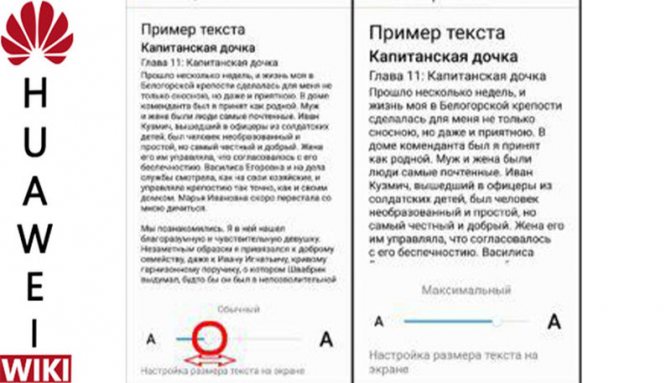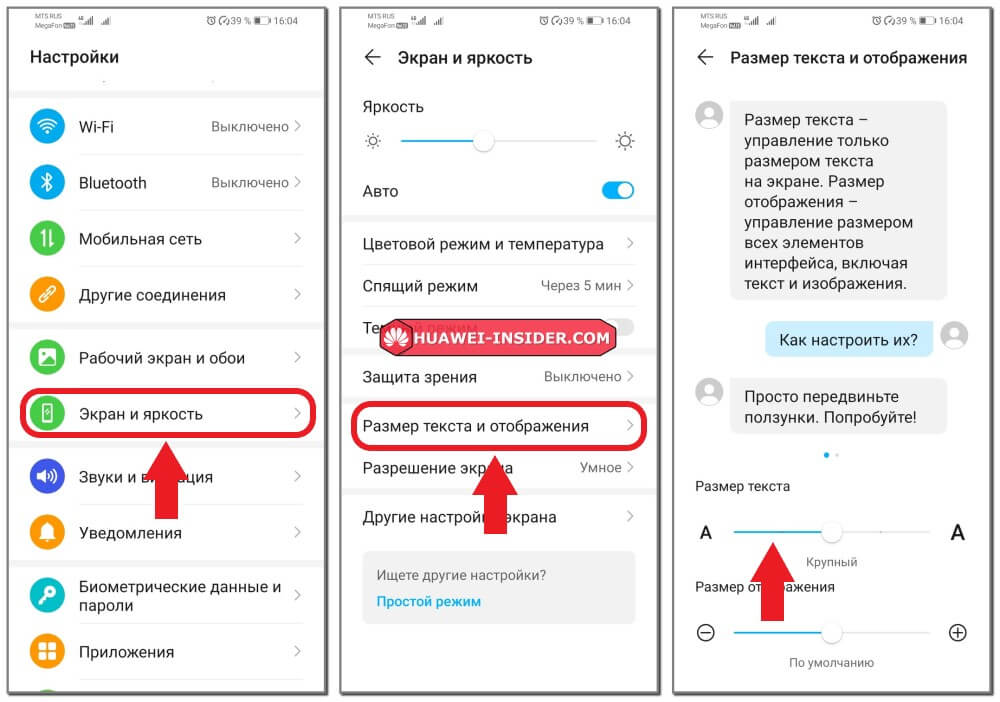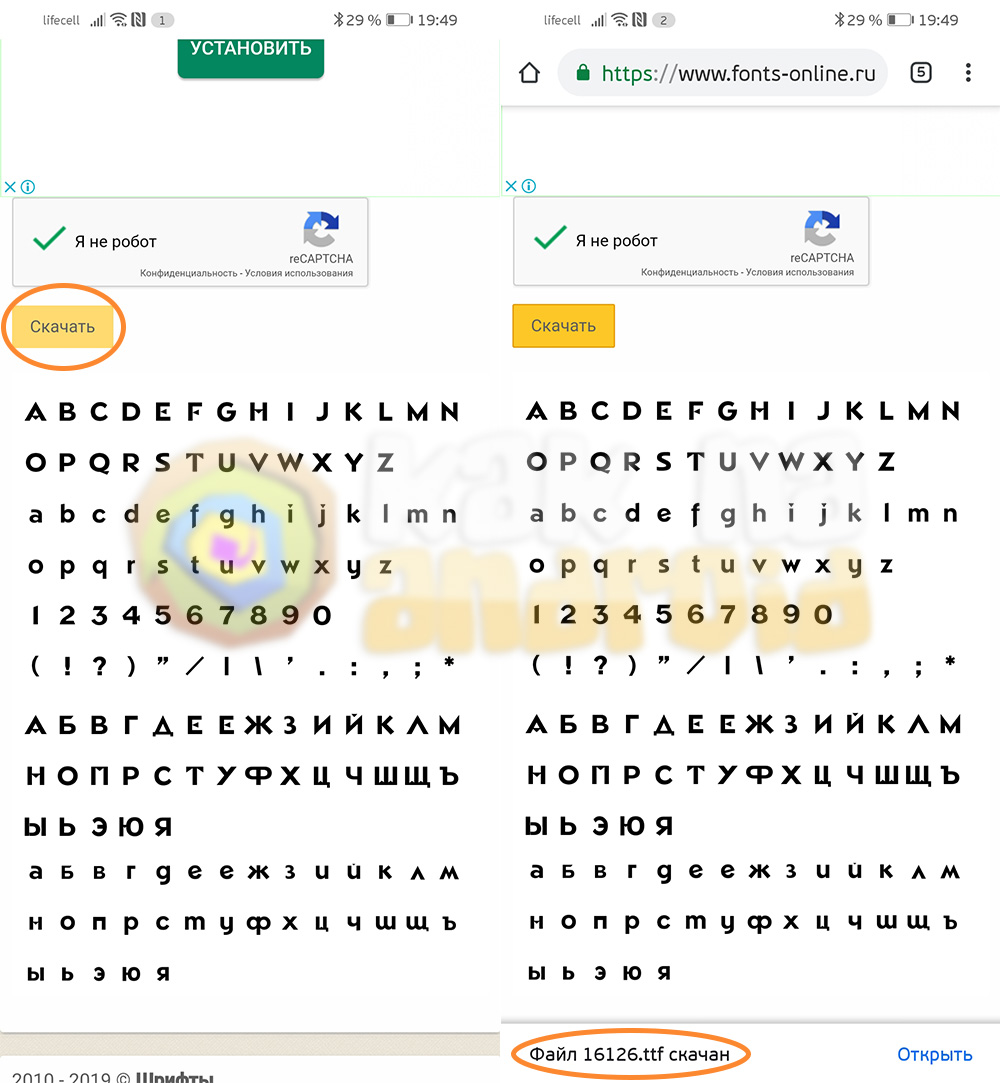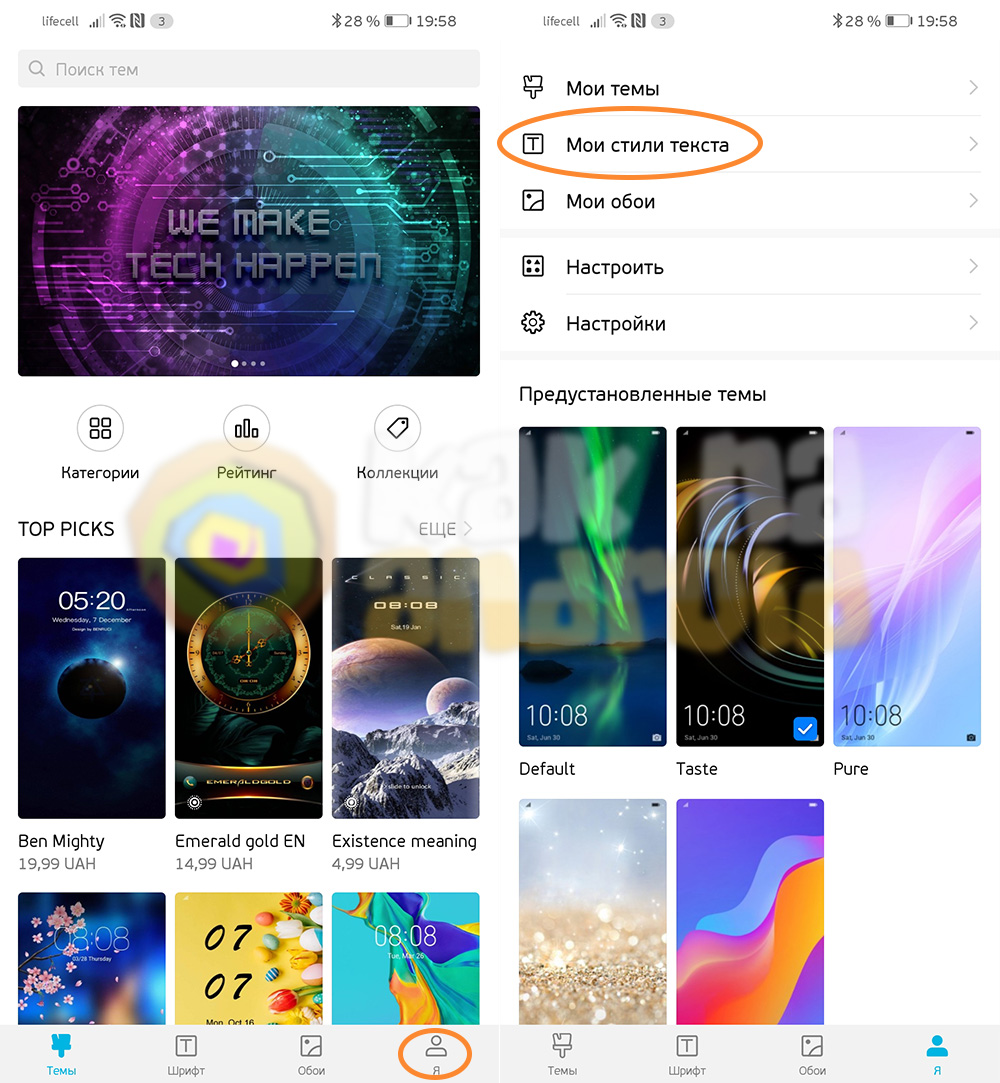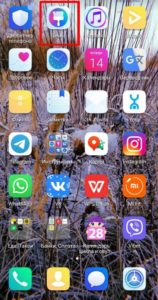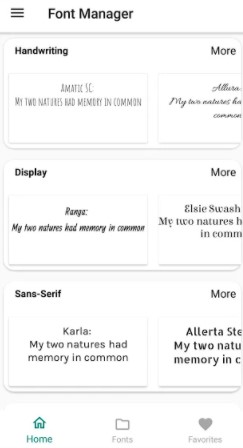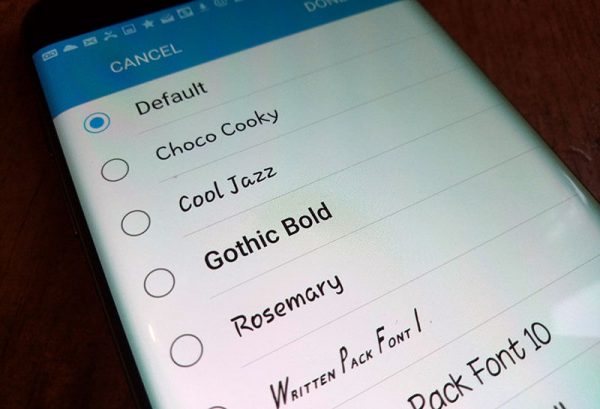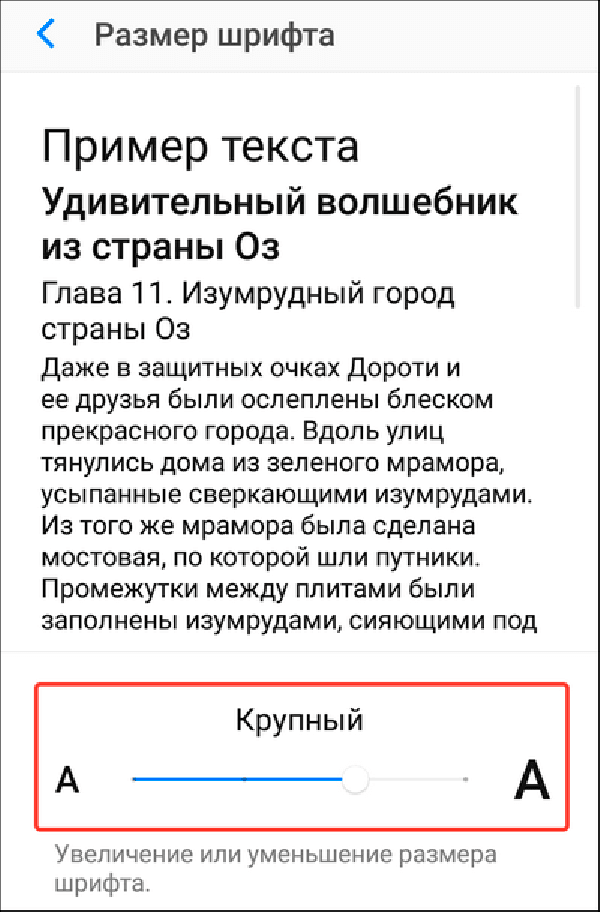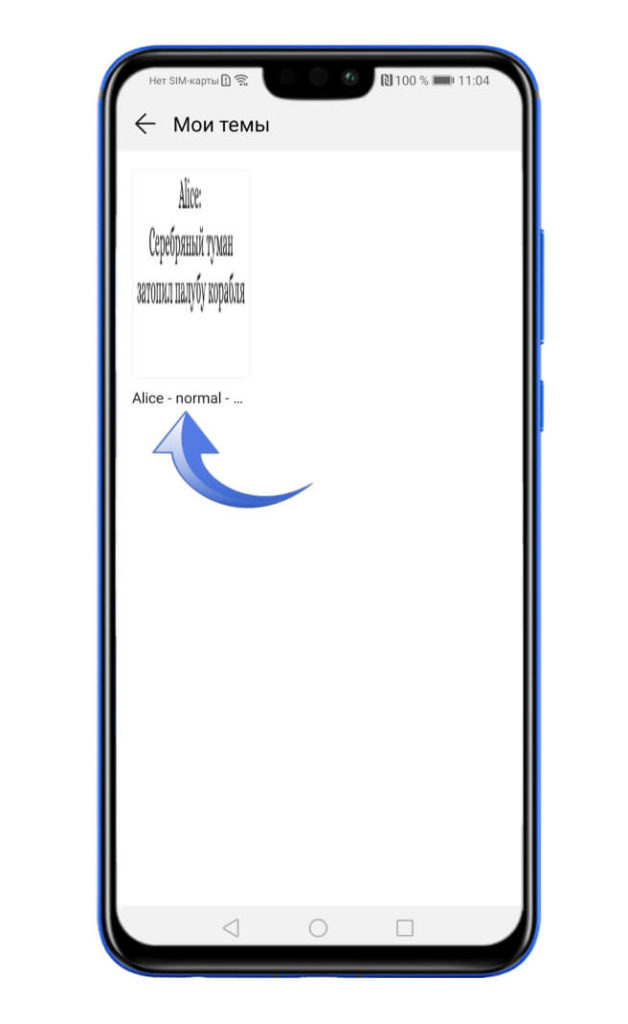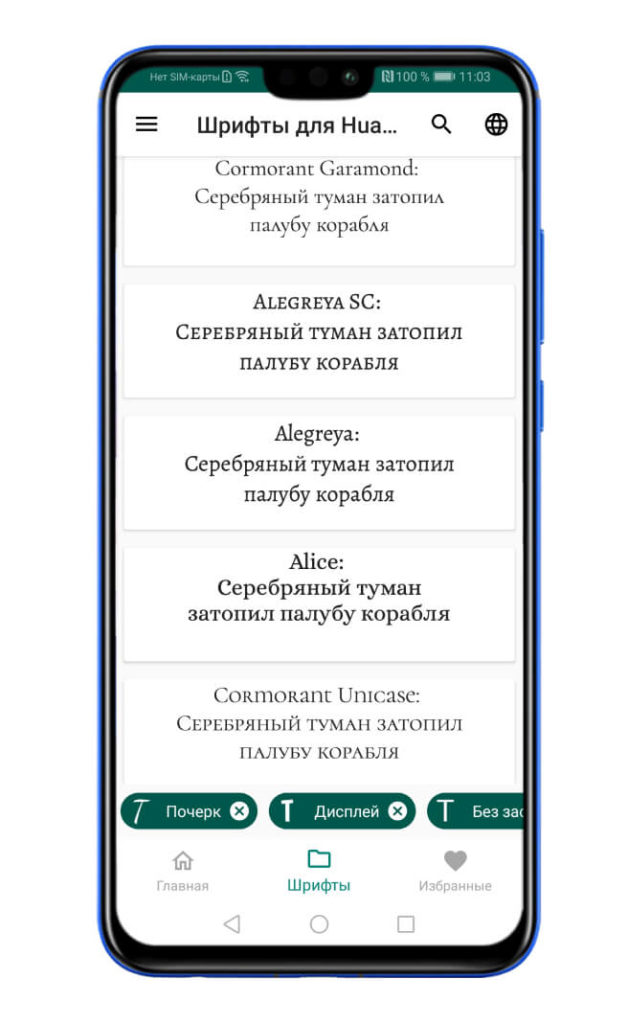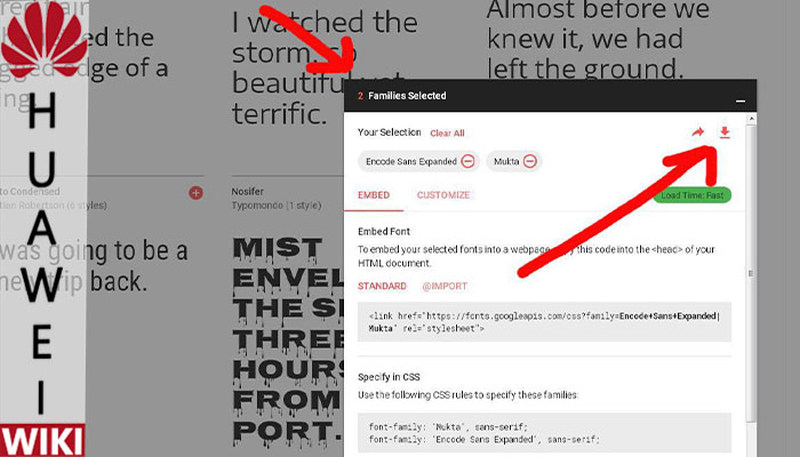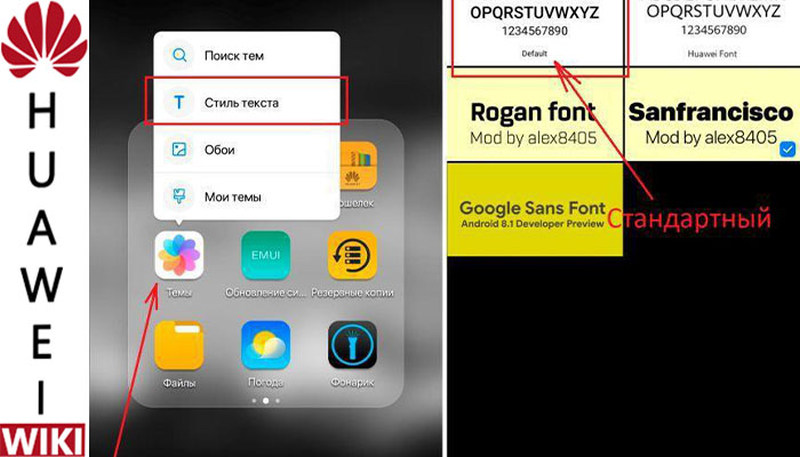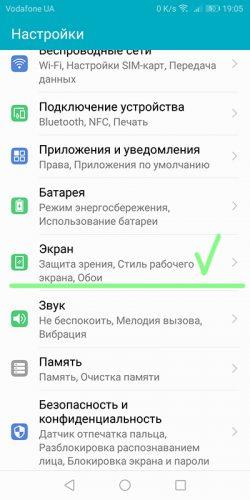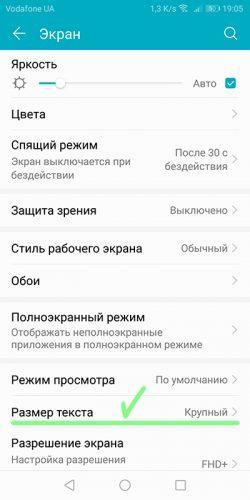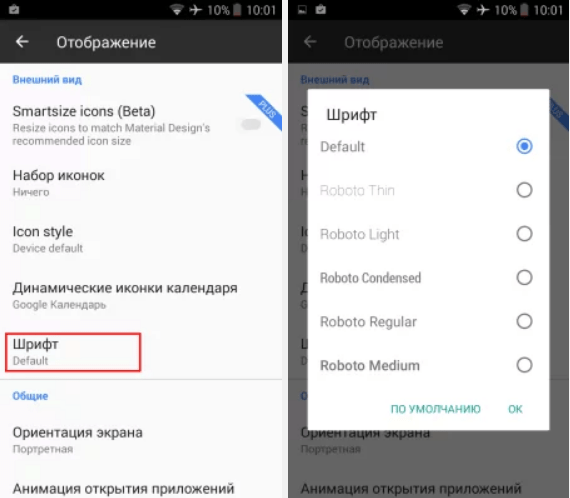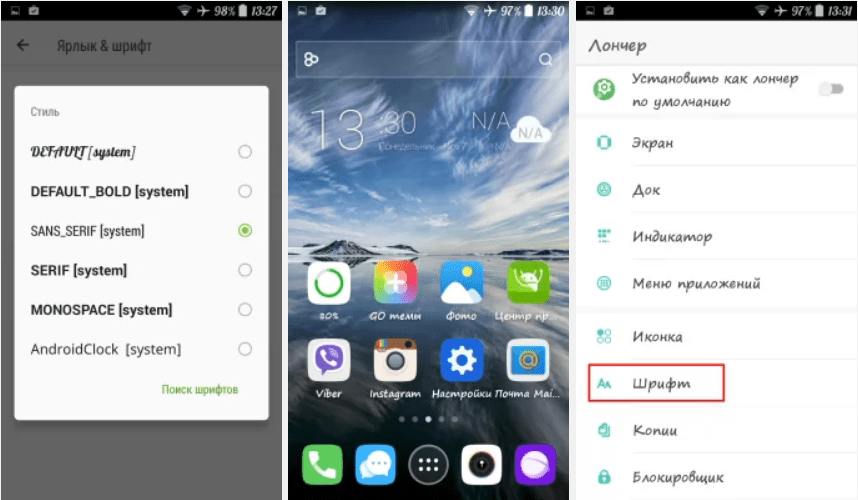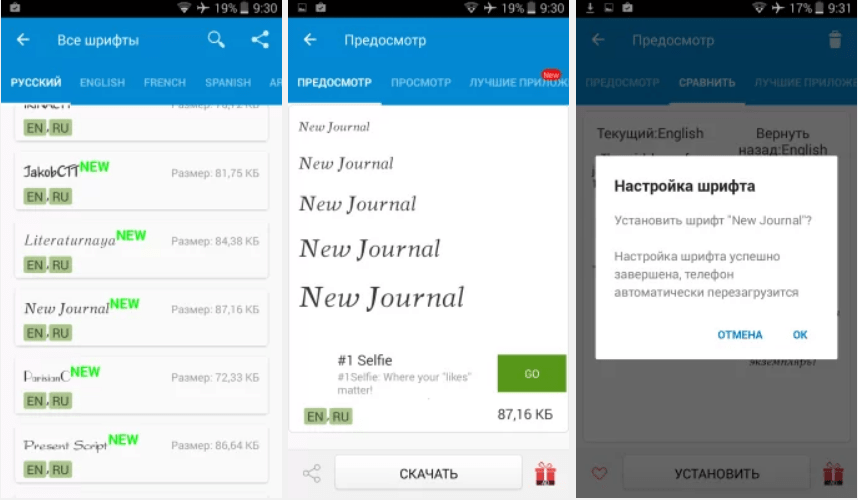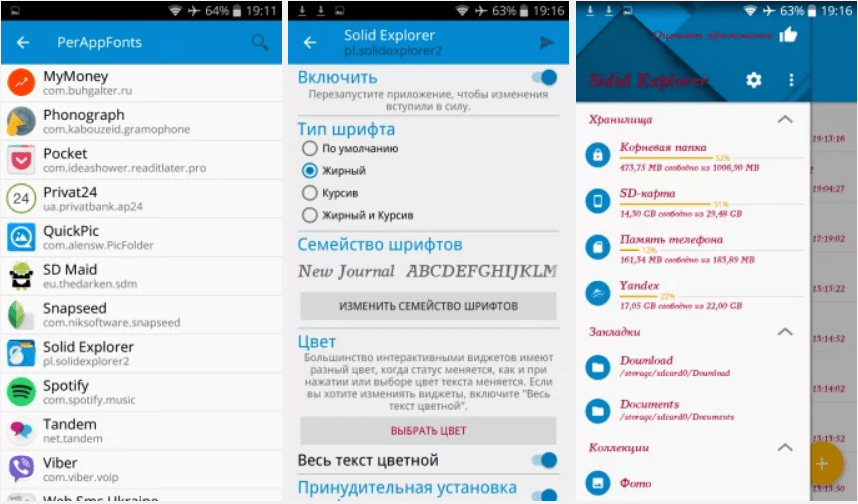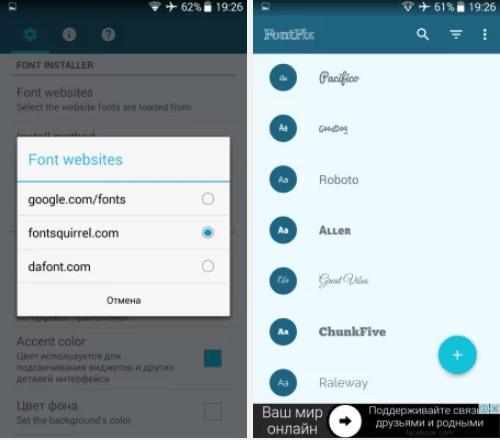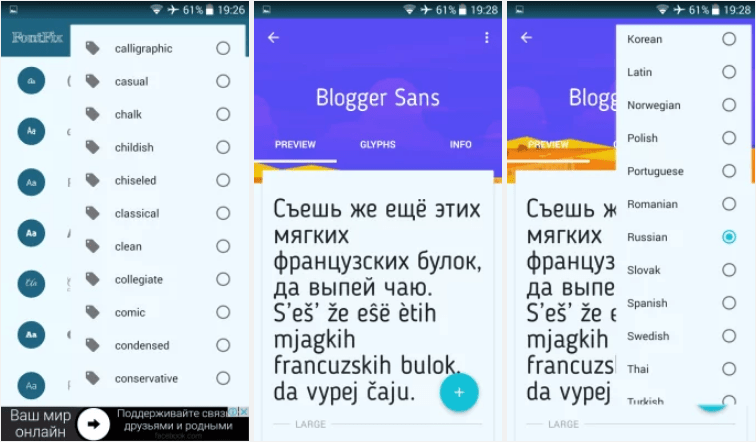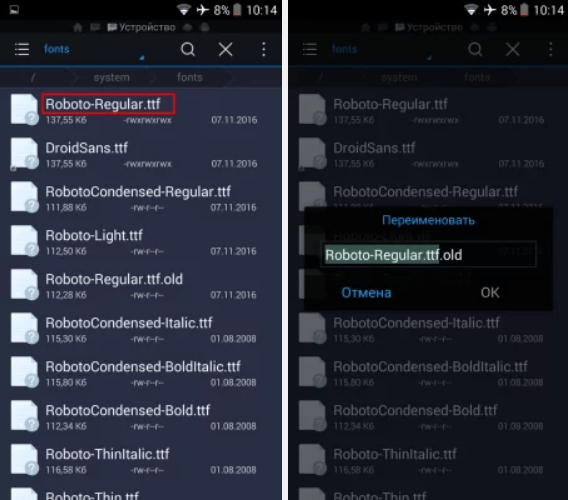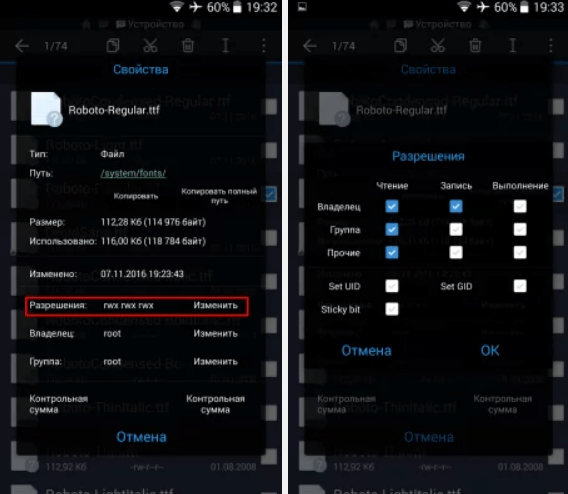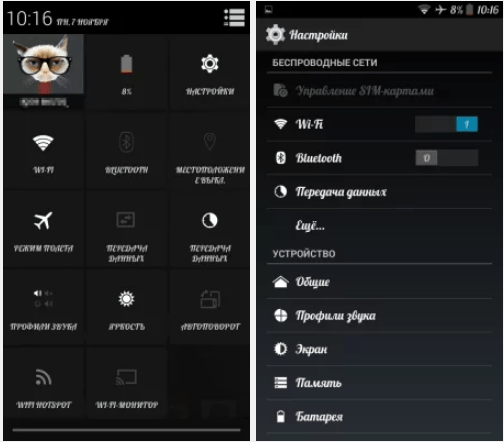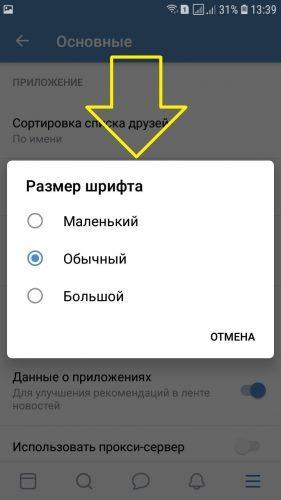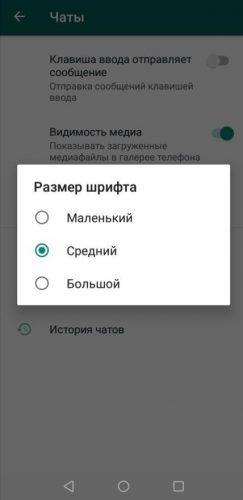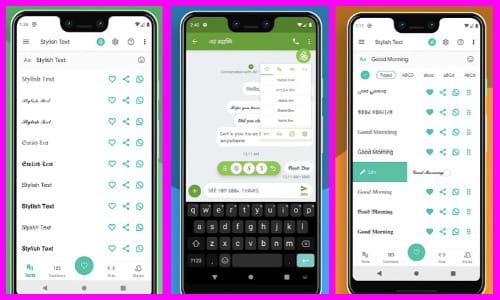Телефоны Honor – одни из самых популярных в России. Совмещая высокотехнологичную начинку и скромную по сравнению по сравнению с конкурентами цену, они пользуются заслуженной популярностью у многих россиян. Но при всех преимуществах таких телефонов, мы однажды можем обнаружить, что возможность смены системного шрифта в них отсутствует. Что же предпринять в данной ситуации? Ниже разберём, каким способом можно поменять шрифт на вашем смартфоне Хонор, и что нам для этого понадобится.
- Особенности замены шрифта на Honor
- Как поменять размер букв на Хоноре
- Изменить шрифт также позволяет приложение «Шрифты для Huawei/Honor»
- Tweaker for Huawei — поможет сделать интерфейс привлекательным
- Еще одно приложение для смены шрифта
- Заключение
Множество пользователей телефонов Хонор желают поменять шрифт, но не могут найти в системе каких-либо настроек. Это происходит из-за того, что настройки шрифта отключены с помощью внутреннего кода производителем устройства.
Установленная на Huawei и Honor оболочка EMUI позволяет кастомизировать практически всё, включая тему, иконки, блокировку экрана и прочее, но это никак не касается системного шрифта. Для этого понадобится включить отображение настроек шрифта в системных настройках устройства. Ниже мы подготовили для вас несколько способов поменять стиль букв на Хонор, начиная от смены их величины стандартным путём, и заканчивая использованием специальных приложений.
Перечисленные нами способы хорошо работают практически со всеми версиями EMUI. Рутировать устройство не нужно.
Читайте также: как сделать живые обои на вашем Хонор.
Как поменять размер букв на Хоноре
Функционал телефона Honor и оболочки EMUI позволяет легко увеличить или уменьшить размер шрифта.
Для этого выполните следующее:
- Откройте настройки вашего смартфона;
- Выберите раздел «Экран»;
- В списке открывшихся опций нажмите на «Размер текста»;
Выберите опцию «Размер текста» - С помощью ползунка выберите нужный размер текста. По умолчанию доступны 5 позиций (мелкий, обычный, крупный, максимальный, огромный). После выбора размера шрифта системный шрифт будет представлен в выбранном вами размере.
Выберите нужный размер текста на Хоноре
Изменить шрифт также позволяет приложение «Шрифты для Huawei/Honor»
В популярном цифровом магазине Плей Маркет можно скачать приложение «Шрифты для Huawei/Honor», позволяющее изменить стиль букв на вашем Хоноре.
Процедура с помощью данной программы состоит в следующем:
- Запустите программу «Шрифты для Huawei/Honor» на вашем телефоне;
- Просмотрите доступные в программе шрифты в поисках понравившегося (при необходимости жмите на «Больше»). Если какой-либо шрифт понравится – тапните на нём;
Выберите понравившийся шрифт - В открывшемся экране шрифта нажмите внизу на «Скачать шрифт»;
- После загрузки шрифта появится кнопка «Применить шрифт». Тапаем на неё;
Нажмите на «Применить шрифт» - Откроется экран с демонстрацией процедуры применения шрифта. Жмём внизу на «Открыть тему»;
- В открывшемся меню жмём на опцию «Мои стили текста»;
Выберите опцию «Мои стили текста» - Ищем шрифт, который мы скачали, и жмём на «Применить». Шрифт вашего Honor будет изменён на ранее выбранный вами.
Это может быть полезным: Как сделать скриншот на телефоне Хонор.
Tweaker for Huawei — поможет сделать интерфейс привлекательным
Другим способом, позволяющим установить новый шрифт на смартфоне китайских брендов, является использование приложение «Tweaker for Huawei».
Выполните следующее:
- Скачайте и установите приложение «Tweaker for Huawei»;
- Откройте приложение, найдите опцию «Enable Font Change», переключите её на «OFF» (именно так это и работает), а затем тапните ниже на «Apply»;
Установите переключатель на положение «OFF» - После этого скачайте любой понравившийся вам шрифт из сети в формате zip-архива. Переименуйте имя архива, заменив расширение «.zip» на «.hwt» (архив не распаковывать!);
Варианты шрифтов на выбор для загрузки (не забудьте переименовать расширение архива с .zip на .hwt!):
| Название шрифта: | Ссылка для скачивания: |
|---|---|
| Bethany Font | Download |
| Chococooky | Download |
| IphoneLight | Download |
| Product sans | Download |
| Comic Sans | Download |
| Marshmallow | Download |
| Rosemary | Download |
| Black Jack | Download |
| Cavair dreams | Download |
| Dancing Script | Download |
Другие шрифты можно поискать на 4pda.ru
Дальнейший порядок действий:
- Теперь скопируйте архив шрифта с новым расширение в папку Internal storage — Huawei Themes (на EMUI 5.1 или ниже) или в папку Internal storage — HWtheme в EMUI 8.0 или выше;
Переместите шрифт по указанному пути - После этого перейдите в приложение «Темы» (Theme App) и выберите опцию «офлайн» — я (offline (me);
- Далее тапните на опцию Кастомизации (Customise), после чего выберите опцию шрифта.
Выберите опцию кастомизации - Выберите загруженный вами шрифт и нажмите на «Применить» (Apply);
Однажды выполнив указанную последовательность действий, вы сможете ставить любой шрифт на EMUI по своему усмотрению.
Еще одно приложение для смены шрифта
Ещё одним способом заменить шрифт на Хонор является использование приложения «Темы для Huawei / Honor / EMUI».
Выполните следующее:
- Скачайте в сети понравившийся шрифт. Он должен иметь расширение .ttf;
- Запустите уже упомянутое нами приложение «Темы для Huawei / Honor / EMUI»;
- В запущенном приложении справа сверху выберите вкладку «Редактор»;
- В открывшемся окне редактора ниже нажмите на «Создать шрифт»;
- На следующем экране тапаем на опцию «Выберите файл шрифта» и выбираем файл шрифта, который мы загрузили ранее;
- Отобразится выбранный нами стиль для Хонора. Тапаем внизу на «Следующий шаг»;
- Вводим удобное название и выбираем внизу «Сгенерировать»;
Дайте название своему шрифту - Далее жмём на «Ок», а потом на «Открыть HUAWEI THEMES APP»;
Нажмите на указанную кнопку - После открытия окна тем жмём внизу справа на вкладку «Я»;
- На очередном открывшемся экране выбираем «Мои стили текста»;
- Находим загруженный нами шрифт и нажимаем на «Применить». Смартфон начнёт отображать информацию выбранным вами фонтом.
Смартфон будет отображать информацию новым шрифтом
Это пригодится: как снять заднюю крышку телефона Хонор.
Заключение
Выше мы подробно рассмотрели различные способы того, каким образом поменять надоевший шрифт на вашем Хонор. Поскольку такая возможность изменена самим разработчиком, необходимо задействовать обходные пути, перечень которых мы подали выше. Выбирайте понравившийся вариант, и устанавливайте на вашем телефоне тот шрифт, который кажется вам максимально удобным и привлекательным. Удачи.
Оболочка EMUI, что устанавливается на смартфоны Huawei и Honor обладает достаточно широкими возможностями кастомизации интерфейса. Здесь можно легко сменить тему оформления, установить живые обои или даже видео на рабочий стол. Но что-то сделать с системными шрифтами крайне сложно. Для существенного изменения стиля начертания требуются права суперпользователя, а для этого нужно рутировать телефон. Однако есть некоторые способы немного изменить шрифт ОС, не прибегая к столь радикальным мерам.
Содержание
- Настройки текста в EMUI
- Увеличение или уменьшение размера шрифта
- Создание собственного шрифта на Honor и Huawei
- Приложение «Шрифты для Huawei / Honor / EMUI»
- Лучшие сторонние приложения для смены шрифтов
- Tweaker for Huawei
- Темы для Huawei / Honor / EMUI
- HiFont (самые лучшие шрифты)
- Заключение
Настройки текста в EMUI
Первым делом стоит изучить возможности EMUI в плане изменения системных стилей текста, пусть даже они и не очень богатые. Многим пользователям будет достаточно того, что есть, так как разработчики оболочки выбрали наиболее читаемые варианты. Поэтому особого смысла в такой кастомизации разработчики не видели.
Увеличение или уменьшение размера шрифта
Увеличить шрифт на телефоне Хонор или Хуавей не так сложно, как может показаться вначале. Для этого нужно использовать настройки смартфона, которые относятся к персонализации интерфейса.
Изменение размера в EMUI:
- Запустите настройки и выберите раздел «Экран».
- Тапните по пункту «Размер текста».
- Выберите увеличение или уменьшение при помощи соответствующего ползунка.
Изменения будут применены немедленно – даже не нужно возвращаться на главный экран. Всего три шага помогут увеличить шрифт на телефоне Хуавей или же аппаратах бренда Honor. Иногда под новый стиль текста приходится редактировать разрешение экрана (например, мелкий вариант гораздо лучше выглядит в разрешении FullHD+, чем в HD+).
Для изменения цвета текста нужно получать права суперпользователя или же вообще менять всю прошивку. Однако первое действие существенно снижает уровень безопасности, а неумелая прошивка телефона может его убить. Поэтому совершать все эти действия нужно крайне осторожно.
Создание собственного шрифта на Honor и Huawei
Некоторые приложения для кастомизации EMUI позволяют пользователям создавать собственные стили для операционной системы смартфонов Huawei и Honor. Мы рассмотрим наиболее полезное из них.
Приложение «Шрифты для Huawei / Honor / EMUI»
Данное приложение имеется как в Google Play, так и в App Gallery. Скачать его можно за пару тапов. Алгоритм установки текстовых стилей при помощи этой программы достаточно прост, гораздо сложнее выбрать тот вариант, который действительно понравится.
Смена начертания при помощи приложения:
- Запустите программу, выберите понравившийся вариант и тапните по нему.
- Начнется загрузка необходимого файла, а по завершении появится кнопка «Применить шрифт». Нажмите ее.
- Затем нажмите «Открыть тему» и «Мои стили текста».
- Найдите вариант, который был ранее загружен и снова нажмите «Применить».
После выполнения этих действий нужно будет перезагрузить смартфон. Только после рестарта найденный стиль будет заменен во всей операционной системе. На данный момент это самый простой и безболезненный способ поменять шрифт на Хонор или Хуавей.
В EMUI имеется штатное приложение для смены тем оформления оболочки. Там тоже можно найти интересные варианты. Но главная проблема заключается в том, что все они платные. Хорошо только то, что Huawei часто проводит различные распродажи и акции, позволяющие понравившийся стиль текста приобрести за копейки.
Лучшие сторонние приложения для смены шрифтов
Найти шрифты для Huawei и Honor можно также в некоторых сторонних приложениях. Мы подобрали наиболее интересные варианты, которые позволяют легко сделать шрифт на Хуавей или Хонор альтернативным. Но стоит сразу предупредить, что некоторые из этих программ требуют прав суперпользователя.
Tweaker for Huawei
Google Play
Это приложение подходит не только для Хуавей или Хонор, но и для других телефонов китайских брендов. Изначально оно предназначалось для тонкой настройки интерфейса операционной системы. Но в списке возможностей имеется также опция изменения текстового стиля. Однако для функционирования этого приложения потребуется рут-доступ, поскольку скачанные варианты придется самостоятельно перемещать в системную папку (а в ОС на Huawei файловая система закрыта).
Темы для Huawei / Honor / EMUI
Google Play
Программа для изменения тем оформления EMUI. Она настолько продвинута, что позволяет даже создать собственную тему оформления. Но для этого нужно немного понимать в дизайне. Инструмент также позволяет устанавливать новые эмоджи, темы, обои, создавать новые и редактировать загруженные текстовые стили. В программе достаточно много рекламы, но можно легко приобрести Pro-версию за символические деньги и избавиться от всплывающих баннеров. Это одно из самых функциональных приложений для кастомизации интерфейса, которые можно найти в Google Play.
HiFont (самые лучшие шрифты)
Google Play
Приложение, которое предназначено исключительно для смены типа отображения букв на телефонах разных марок. Предлагает более 100 готовых вариантов для установки совершенно бесплатно (в том числе шрифты на телефон Хуавей). Но есть один нюанс: далеко не все представленные стили имеют кириллическое начертание. Вполне возможно, что после установки русский текст останется стандартным. Нужно проверять каждый вариант на совместимость. Из недостатков стоит отметить большое количество разнообразной рекламы, от которой не избавиться.
Заключение
В материале мы попытались ответить на вопрос о том, как изменить шрифт на телефоне Хуавей или Хонор. Размер шрифта на Хуавей изменить просто, но, если нужно на Хуавей сделать шрифт максимально кастомизированным придется использовать сторонние приложения. Учтите, что перед тем, как сделать красивый шрифт на телефоне Honor или Huawei, в некоторых случаях придется получать права суперпользователя.

Многие пользователи сталкиваются с необходимостью установки шрифта на свой телефон. Кому-то не нравится вариант, предложенный производителем, из-за стиля, размера или вариантов букв и символов. А кто-то предпочитает разнообразие, чтобы придать своему мобильному устройству индивидуальность. Причин много, но поставить новый шрифт взамен старого умеют немногие пользователи. В этой статье будут описаны все способы того, как поменять шрифт на телефоне Honor и Huawei, а также удалить новый или вернуть старый вариант.
Где найти настройки шрифта в EMUI?
В зависимости от того, что требуется сделать с загруженным или стандартным шрифтом на Honor и Huawei, придется поползать по настройкам смартфона. Так, например, размер текста регулируется в параметрах экрана, а для смены стиля потребуется скачать новый стиль из магазина Huawei. О том, как увеличить шрифт на телефоне Honor, сделать его красивым и многое другое, будет написано ниже.
Настройка параметров шрифта
Разберемся, с самыми распространенными проблемами, с которыми сталкиваются пользователи. При покупке нового смартфона не всех удовлетворяет размер шрифта на Huawei и Honor. Не все отчетливо видят текст, так как страдают близорукостью или дальнозоркостью. К счастью, компания Хуавей предусмотрела возможность уменьшить или увеличить шрифт.
Также стоит отметить, что из-за особенностей экрана, некоторым пользователям текст может казаться недостаточно черным, поэтому им некомфортно читать сообщения. Поменять цвет шрифта на Honor и Huawei можно при помощи изменения root-прав или в специальных приложениях, о которых речь пойдет дальше.
Описанные ниже способы как поменять шрифт на телефоне Huawei и Honor, актуальны для всех устройств, работающих под управлением оболочек EMUI и Magic UI.
Как увеличить и уменьшить шрифт
Если возникла необходимость сделать шрифт больше или меньше, необходимо выполнить следующие действия:
- Открыть настройки телефона.
- Перейти в раздел «Экран и яркость» (на некоторых устройствах он называется просто «Экран»).
- Выбрать пункт «Размер текста и отображения».
В открывшемся окне будут 2 ползунка. Передвигая их влево и вправо можно будет увеличить или уменьшить шрифт и наглядно увидеть, какого размера он станет.
Как поменять цвет шрифта
Смена цвета у текста осуществляется с помощью прошивок и root-прав. Выбирая прошивку следует быть осторожным, так как некачественное обновление может привести к прекращению работы некоторых параметров смартфона или полностью выведет его из строя.
Создание собственного шрифта на Honor и Huawei
Производителем смартфонов предусмотрена возможность создавать собственные шрифты для EMUI. Сперва необходимо скачать приложение Шрифты для Huawei, доступное по ссылке.
Или по этой, если сервисы google отсутствуют в телефоне.
Скачать с AppGallery
После установки приложения, необходимо:
- Выбрать понравившийся вариант из предложенных.
- Указать стиль и вес. Эти параметры отвечают за наклон и интенсивность черного цвета букв.
- Затем следует нажать кнопку «Скачать» и «Применить».
Приложение покажет инструкцию, сообщающую о том, что поменять стиль шрифта на Хуавей или Хонор можно через «Менеджер тем». О том, как им пользоваться, написано ниже.
Загрузка и установка стиля текста на Huawei
Существует огромное количество шрифтов на русском и других языках, которые можно скачивать собственноручно из сети или воспользовавшись специальными приложениями. Но перед тем, как они начнут работать, необходимо:
- Открыть настройки смартфона.
- Выбрать раздел «Рабочий экран и обои».
- Перейти в подраздел «Темы».
- Кликнуть по вкладке «Я» в нижнем правом углу экрана.
- В открывшемся окне выбрать «Стили текста».
- Остается выбрать нужный вариант из предложенных и нажать кнопку «Применить».
Готово! Теперь буквы в сообщениях, под иконками и в различных разделах будут выглядеть по-другому.
Представленный вариант позволяет устанавливать бесплатные шрифты. Если по каким-то причинам они не устаивают, то можно воспользоваться платными, которые предлагает производитель. Они примечательны более оригинальным дизайном, который вряд ли встретится среди бесплатных вариантов.
Поменять стиль шрифта на Хуавей и Хонор можно следующим образом:
- В настройках телефона выбрать подраздел «Темы» в «Рабочий экран и обои».
- Нажать вверху на вкладку Стили шрифтов Хуавей.
- Выбрать один из предложенных вариантов и нажать кнопку «Купить».
После этого следует перейти во вкладку «Я», расположенную в нижней части окна меню тем, найти нужное название шрифта и включить его.
Возвращение к стандартному шрифту
В любой момент пользователи могут вернуть шрифт по умолчанию. Для этого в списке стилей текста меню тем следует выбрать один из предустановленных вариантов.
Сторонние приложения для работы со шрифтом
Существует ряд приложений, которые позволяют настроить шрифт, доступных для скачивания из Play Маркета и App Gallery. Рассмотрим наиболее популярные из них.
HiFont
Очень популярный инструмент со множеством доступных вариантов для скачивания. Интерфейс на русском языке и интуитивно понятен. Из недостатков стоит отметить обилие рекламы.
Исправление шрифта EMUI
Данное приложение предоставляет огромный функционал, позволяющий сильно изменить внешний вид оболочки. С его помощью можно устанавливать новые эмодзи, темы, обои, создавать новые и редактировать загруженные шрифты. Реклама в приложении присутствует. К счастью, за небольшую плату можно приобрести Pro-версию, в которой не будет надоедливых всплывающих окон.
Видео-инструкция
Ответы на популярные вопросы
Как поставить красивый шрифт?
Любителям красивых витиеватых букв отличным вариантом станут предложенные производителем варианты, находящиеся в разделе «Темы» настроек смартфона. Представленные версии букв являются платными. К счастью компания Хуавей часто устраивает распродажи.
Как увеличить шрифт на клавиатуре телефона?
Сделать буквы больше или меньше на клавиатуре можно прямо в момент ввода текста. Для этого в правом верхнем углу клавиатуры следует нажать на значок в виде трех точек и выбрать вкладку «Изменить размер». После этого на экране появится окно, перетягивая высоту и ширину которого пользователь сможет увеличить или уменьшить буквы.
Надеемся, эта статья поможет вам выбрать и установить новый шрифт, а также изменить его размер и стиль при необходимости.
Как поменять шрифт на телефоне Honor? Воспользуйтесь встроенными возможностями смартфона, используйте один из лаунчеров или установите специальное приложение. Как вариант, можно сделать красивый шрифт на телефоне Хонор путем загрузки дополнительных видов текстов на телефоны разных моделей: 10 i, 10 Лайт, 8 а, 9 х, 20 Лайт, 9s, 8 s, 9а и других. Ниже рассмотрим особенности каждого из методов.
Как изменить шрифт
В Сети звучит много вопросов, как изменить шрифт на телефоне Хонор 7а и других моделях. Чаще всего вопрос касается изменения масштабов или цвета текста. И если в первом случае можно использовать стандартный набор инструментов, во втором придется устанавливать дополнительные приложения.
Увеличить / уменьшить
Для начала разберемся, как увеличить шрифт на клавиатуре не телефоне Хонор, ведь для этого не нужно ничего скачивать и устанавливать. Чтобы поменять данные, сделайте следующее:
- Войдите в «Настройки».
- Зайдите в раздел «Экран и яркость».
- Перейдите в категорию «Размер текста и отображение».
Здесь можно увеличить клавиатуру на Хонор или, наоборот, уменьшить ее. На выбор доступны следующие пути:
- размер текста: мелкий, обычный, крупный, максимальный и огромный;
- размер отображения: мелкий, по умолчанию, крупный.
Делать что-либо для сохранения информации не нужно. Вам достаточно уменьшить или увеличить буквы, после чего внесенные параметры остаются в памяти.
Как поменять цвет
Изменить цвет шрифта на Андроиде Хонор с помощью встроенных возможностей мобильного устройства не получится. Необходимо устанавливать дополнительные приложения, к примеру, HiFont. Для применения программы на honor необходим рут. Особенности софта: наличие цветных способов оформления, разные виды картинок, изменение размера, поддержка собственных решений и т. д.
Как убрать шрифт
В Сети владельцы смартфонов часто интересуются, как убрать шрифт на Хонор. Здесь все зависит от способа, с помощью которого вы решили поставить новое оформление. Если принято решение о применении приложения, достаточно отключить опцию в настройках программы или удалить ее. В крайнем случае, можно вернуть Honor к заводским настройкам, и тем самым убрать сделанные ранее настройки. При выполнении этого шага сделайте резервную копию, чтобы не потерять важную информацию.
Как создать свой шрифт
Существует несколько методов, как сделать другой шрифт на телефоне Хонор и поменять его на свой вариант.
Способ №1 (встроенные функции):
- Найдите приложение «Темы» на рабочем столе Honor. Кстати, именно в этом разделе можно поставить темную тему на экран.
- Нажмите и удерживайте значок.
- Дождитесь появления меню и кликните на пункт «Стили текста».
- Выберите подходящий тип, который вы хотите поставить.
Минус в том, что установить новый шрифт на Хонор бесплатно не получится. Предложенные варианты обходятся в сумму около 70 рублей. Поменять тему бесплатно не получится.
Способ №2 (с помощью программы «Шрифты для Huawei / Honor:
- Загрузите программу. С ее помощью можно сменить шрифт на телефоне Honor и не платить деньги.
- Войдите в программу и перейдите в категорию «Шрифты».
- Найдите подходящий вариант, на который вы хотели бы поменять текущий текст.
- Жмите на текст и «Скачать …».
- Дождитесь загрузки и кликните на клавишу «Применить …».
- Войдите в «Темы», «Мои темы» и найдите загруженную версию текста.
- Кликните на клавишу «Применить».
Такой метод позволяет поменять данные на телефоне Honor и настроить оформление рабочего стола с учетом личных предпочтений.
Способ №3 (с помощью Tweaker for Huawei):
- Загрузите программу.
- Запустите приложение.
- На панели инструментов войдите в раздел Standard, где доступны твики без необходимости установки рут.
- Войдите в раздел Enable Font Change и переметите переключатель в OFF.
- Примените изменения путем нажатия на «Apply».
- Скачайте шрифты. Информацию можно найти на странице 4pda.ru.
- Смените разрешение с ZIP на HWT без распаковки архива, перед тем как поменять данные.
- Перенесите файл в телефон во Внутреннюю память, а далее Темы. Название папки может отличаться в зависимости от версии EMUI — Huawei Themes или HWtheme.
- Войдите в приложение «Темы» на рабочем столе.
- Кликните на кнопку «Я».
- Жмите внизу панели на нужный символ, чтобы поменять его на телефоне Honor.
- Выберите загруженный ранее вариант.
Способ №4 (с применением лаунчера Apex Launcher):
- Загрузите программу, чтобы настроить шрифт в телефоне Honor 8X или других моделях.
- Войдите в программу, выберите «Главный экран» и «Макет и стиль».
- Укажите оптимальный вид текста, на который вы планируете поменять текущий вариант.
Для изменения надписей в приложениях жмите на «App Drawer», а после «Макет и иконки изображений». Опуститесь вниз, а после жмите «Шрифты» и выберите оптимальный вариант.
По примеру рассмотренного выше можно использовать и другие лаунчеры, чтобы поменять оформление на телефоне Honor.
Как загрузить новый вариант
Выше рассмотрены основные шаги, как поменять шрифт на Хонор 9 с и других моделях смартфонов. При этом выделяется несколько мест, где можно найти нужные варианты:
- Приложения в Плей Маркет. Многие программы для Honor уже идут с предустановленными темами. Остается только выбрать и поставить нужный вариант. Примеры — Fonts for Huawei Emui, Темы для Huawei / Honor / EMUI и т. д.
- Сайт 4PDA. Здесь можно найти каталог оформлений текстов для Honor.
- Через другие сайты. При выборе этого варианта будьте внимательны, чтобы не попасть на вирусы.
Можно воспользоваться встроенными возможностями, но они ограничены и часто требуют финансовых расходов.
Теперь вы знаете, как поменять оформление телефона Honor, в чем особенности процесса, и какие действия совершать для замены. В комментариях поделитесь опытом выполнения такой работы.
Расскажите в социальных сетях
Одним из главных преимуществ смартфонов компаний HUAWEI и Honor является возможность глубокой кастомизации внешнего вида системы. Совершенствованию можно подвергнуть абсолютно все: тему, обои, заставки, иконки, эмодзи и изменить шрифт на HUAWEI и Honor.
В этой статье разберем, как изменить шрифт на HUAWEI и как вернуть стандартный, если новый не понравился.
Как заменить шрифт на EMUI
Поменять стиль текста в оболочке EMUI достаточно просто. Сделать это можно буквально через настройки, но с ограничениями: доступный каталог сильно ограничен загруженными вариантами. В таком случае на помощь приходят сторонние приложения, предлагающие пользователям более широкий выбор.
Читайте также:
10 фишек HUAWEI и Honor, о которых вы могли не знать
Разобрались с вариантами и подробно рассказываем об установке для каждого из них.
Изменить шрифт на HUAWEI и Honor через возможности системы
Сделать это можно через настройки, которые перенаправляют в приложение каталога тем или напрямую через приложение «Темы». Технической разницы между способами нет, вопрос лишь индивидуального удобства.
Через настройки
Перейдите в Настройки оболочки. В предложенном меню выберите «Экран и яркость» > Стили текста.
Вы попадете на страницу выбора типографии устройства. Темы поделены по категориям:
- лучшие шрифты;
- новинки;
- изящные шрифты;
- выбор дизайнеров;
- рейтинг;
- декоративные;
- цветные;
- деловые;
- другие.
Большинство шрифтов платные, стоимостью до 3.99 долларов, поэтому отдельной категории для бесплатных вариантов нет. Это не означает, что установить стиль текста можно только платно: с помощью стороннего приложения, описанного ниже, это можно сделать совершенно бесплатно.
С помощью приложения «Темы»
В зависимости от настроек системы, найдите на рабочем столе или в меню приложений стандартную утилиту «Темы»:
- В верхнем горизонтальном меню тапните «Стили текста».
- Выберите интересующий Вас стиль и нажмите на него.
- Купите или установите шрифт. Дождитесь загрузки, стиль сам будет применен.
Перед покупкой доступен тестовый режим. Для его использования нажмите напротив названия шрифта на кнопку «Попробовать».
Изменить шрифт с помощью стороннего приложения
Самым популярным приложением для изменения тем смартфона, в том числе и шрифтов, является Themes Manager. Скачать его можно в магазинах приложений Google Play, AppGallery и в виде APK-файла.
Темы для Huawei / Honor / EMUI
Developer: Deishelon Lab
В отличие от стандартных опций, шрифты тут доступны без оплаты, но выбор ограничен только самыми популярными и поддерживающими большую часть мировых языков. Вот как их установить:
- откройте Themes Manager;
- в верхнем меню выберите «Шрифты»;
- тапните на понравившийся из предложенных вариант;
- подтвердите действие тапом на «Скачать этот шрифт!»;
- установить его кнопкой «Скачано»;
- следуйте инструкции на экране: откройте в стандартном приложении стили текста и примените загруженную тему.
На этом установка окончена. Текст теперь будет отображаться в выбранном шрифте.
Как использовать свой шрифт на HUAWEI и Honor?
Для реализации нам потребуется приложение, упомянутое выше и загруженный шрифт. Бесплатные кириллические шрифты мы берем из этого каталога, но Вы можете выбрать совершенно любой.
Обратите внимание: файл должен быть в формате .ttf, иначе перед операцией его придется дополнительно конвертировать.
После загрузки стилей текста можно приступать к их установке. Процесс ненамного сложнее предудущих:
- в приложении Themes Manager в меню откройте Редактор;
- нажмите Создать шрифт;
- с помощью опции «Выберите файл шрифта» загрузите .ttf-файл;
- на экране появится предпросмотр алфавита, нажмите на кнопку для продолжения;
- укажите название для текстовой темы, нажмите синюю кнопку;
- для установки следуйте инструкции на экране.
Теперь шрифт установлен на Вашем смартфоне в качестве основного. Символы, которые им не поддерживаются, будут отображаться как раньше.
Если установленная тема не понравилась, есть возможность вернуть все назад.
Вариант 1: стандартный
- Откройте встроенную программу Темы.
- Перейдите во вкладку Я > Стили текста.
- В разделе Предустановленные выберите карточку Default.
- Нажмите кнопку Применить.
После этого шрифт должен вернуться к стандартному виду. Нередко пользователям это не помогает. Если это касается и Вас, переходите ко второму варианту.
Вариант 2: если стандартный не сработал
В этом случае снова придется воспользоваться вышеупомянутым Themes Manager. Откройте его, нажмите на «гамбургер» в левом углу экрана и в появившемся меню тапните на Стандартный шрифт. Скачайте его и установите, согласно инструкции.
В отличие от предыдущего варианта, программа загружает шрифт заново и предлагает установить его как совершенно новый. Это решает проблему для тех, у кого не получается сбросить шрифт стандартным способом.
Как изменить размер шрифта на HUAWEI и Honor?
Довольно просто: откройте Настройки > Экран и яркость > Размер текста и отображения. Нажимая на кружочки передвигайте их, наблюдая за изменениями на экране. Остановитесь, когда результат Вас устроит.
Сохранять ничего не нужно: просто закройте страницу.
Столкнулись с проблемой?
Задайте вопрос в специальном разделе или комментариях. Вам обязательно ответят.
Расскажите в социальных сетях
Подписывайтесь на наш блог в Яндекс.Дзен, чтобы получать больше эксклюзивного контента. Следите за обновлениями в Instagram, ВКонтакте, Telegram, Twitter и Facebook.
Некоторые пользователи желают не только использовать смартфон или планшет для решения определенных задач, но проявить через гаджет индивидуальность. Для этого следуйте инструкции:
Как вернуть стандартный шрифт на Honor
Примечательно, что чистый формат TTF мобильный не поддерживает и необходима только конвертация.
Прежде, чем менять шрифт на телефонах Honor и Huawei рационально определиться, что именно необходимо. Далее следуйте простому алгоритму:
Увеличить шрифт на телефоне Хонор и Хуавей в смс — первый этап увеличения символов на всем девайсе. Для активации:
Отобразится ползунок, с помощью которого можно регулировать размер букв. Влево — уменьшение, вправо — увеличение. Далее вернитесь в пункт «Экран»/«Режим просмотра». И аналогично отрегулируйте ползунок.
Для этого заходим в браузер и ищем его, например, по запросу: кириллические шрифты бесплатно.
2. Чтобы посмотреть историю покупок, выберите . Вы можете удалить приобретенные элементы, но они буду отображаться в истории покупок, чтобы при необходимости вы могли загрузить их повторно.
Если у Вас остались вопросы или есть жалобы — сообщите нам
Через настройки
Ещё одним способом заменить шрифт на Хонор является использование приложения «Темы для Huawei / Honor / EMUI».
Базовые настройки Android позволяют избежать трату времени на поиск нужного оформления, и предлагают несколько вариантов, которые уже есть в телефоне.
Обычно темы в интернете размещены в документах формата TTF. Конвертацию осуществляет классический софт Андроида. Но есть такие пресеты, которые не нужно преобразовывать. Они уже адаптированы под систему. Это HWT-файлы.
В процессе передвижения ползунка текст будет увеличиваться. Когда размер станет подходящим, нужно нажать кнопку «Применить», чтобы сохранить изменения.
Множество пользователей телефонов Хонор желают поменять шрифт, но не могут найти в системе каких-либо настроек. Это происходит из-за того, что настройки шрифта отключены с помощью внутреннего кода производителем устройства .
Телефоны Honor – одни из самых популярных в России. Совмещая высокотехнологичную начинку и скромную по сравнению по сравнению с конкурентами цену, они пользуются заслуженной популярностью у многих россиян. Но при всех преимуществах таких телефонов, мы однажды можем обнаружить, что возможность смены системного шрифта в них отсутствует. Что же предпринять в данной ситуации? Ниже разберём, каким способом можно поменять шрифт на вашем смартфоне Хонор, и что нам для этого понадобится.
Особенности замены шрифта на Honor
Установленная на Huawei и Honor оболочка EMUI позволяет кастомизировать практически всё, включая тему, иконки, блокировку экрана и прочее, но это никак не касается системного шрифта. Для этого понадобится включить отображение настроек шрифта в системных настройках устройства. Ниже мы подготовили для вас несколько способов поменять стиль букв на Хонор, начиная от смены их величины стандартным путём, и заканчивая использованием специальных приложений.
Функционал телефона Honor и оболочки EMUI позволяет легко увеличить или уменьшить размер шрифта.
Для этого выполните следующее:
Также стоит отметить, что из-за особенностей экрана, некоторым пользователям текст может казаться недостаточно черным, поэтому им некомфортно читать сообщения. Поменять цвет шрифта на Honor и Huawei можно при помощи изменения root-прав или в специальных приложениях, о которых речь пойдет дальше.
В зависимости от того, что требуется сделать с загруженным или стандартным шрифтом на Honor и Huawei, придется поползать по настройкам смартфона. Так, например, размер текста регулируется в параметрах экрана, а для смены стиля потребуется скачать новый стиль из магазина Huawei. О том, как увеличить шрифт на телефоне Honor, сделать его красивым и многое другое, будет написано ниже.
Настройка параметров шрифта
Описанные ниже способы как поменять шрифт на телефоне Huawei и Honor, актуальны для всех устройств, работающих под управлением оболочек EMUI и Magic UI.
Если возникла необходимость сделать шрифт больше или меньше, необходимо выполнить следующие действия:
В открывшемся окне будут 2 ползунка. Передвигая их влево и вправо можно будет увеличить или уменьшить шрифт и наглядно увидеть, какого размера он станет.
В первую очередь необходимо определиться с тем, какой именно шрифт вы хотите установить на EMUI (фирменная оболочка от Huawei).
Если всё прошло успешно, на экране отобразиться всплывающее окно, где жмем кнопку “ОК”, а после – нажимаем на кнопку “Открыть Huawei Themes App”, которое запустит официальное приложение “Темы” на смартфоне.
Установка любого TTF шрифта
К сожалению, чистый шрифт формата TTF смартфон не может использовать для своей работы и основная задачей редактора шрифтов в приложении “Темы Хуавей” (о котором шла речь выше) как раз таки и является конвертация стандартного формата в тот, который бы читался мобильным устройством.
Открыв приложение “Темы” в правой нижней части экрана нажимаем на вкладку “Я” и переходим в раздел “Мои стили текста”.
Далее нажимаем на кнопку “Выберите файл шрифта” и выбираем тот файл, который был загружен ранее.
Изменить цвет шрифта на Андроиде Хонор с помощью встроенных возможностей мобильного устройства не получится. Необходимо устанавливать дополнительные приложения, к примеру, HiFont. Для применения программы на honor необходим рут. Особенности софта: наличие цветных способов оформления, разные виды картинок, изменение размера, поддержка собственных решений и т. д.
Способ №2 (с помощью программы «Шрифты для Huawei / Honor:
Увеличить / уменьшить
Существует несколько методов, как сделать другой шрифт на телефоне Хонор и поменять его на свой вариант.
Здесь можно увеличить клавиатуру на Хонор или, наоборот, уменьшить ее. На выбор доступны следующие пути:
Способ №1 (встроенные функции):
При желании можно добавить и собственные шрифты. Для этого нужно:
К сожалению, добавить собственные шрифты нельзя и настройки могут не сработать для некоторых приложений.
После этого шрифт будет загружен и установлен. Можно скачать несколько шрифтов. Загруженные ранее можно найти, нажав вторую кнопку справа от FontFix и выбрав Downloaded.
Шрифты для Huawei/Honor
Порядок действий следующий:
По умолчанию приложение предлагает установить любой из списка бесплатных шрифтов. Делается это следующим образом:
Порядок действий следующий:
Порядок действий следующий:
Чаще всего такие изменения хочется сделать чтобы придать уникальности, либо же облегчить использование аппарата если шрифт слишком маленький, тусклый, незаметный.
Можно менять размер текста и через стороннее программное обеспечение, но это ни к чему, ибо всегда лучше воспользоваться системной настройкой.
Как поменять шрифт на телефоне Андроид
Важно! Я не рекомендую баловаться со сменой цветов даже с рут-правами, так как это может привести к системным ошибкам и багам. Если вам необходима смена цветов, лучше включите режим для дальтоников или установите соответствующее программное обеспечение.
Из-за открытой структуры платформы, проблем с тем, как изменить цвет шрифта на Андроиде, нет. Тем не менее, в большинстве гаджетов данная возможность не предусмотрена.
Изменить шрифт на телефоне Андроид легче всего. Это можно сделать вне зависимости от версии операционной системы и оболочки.
Далее нажимаем кнопку «Применить«.
Далее нажимаем на нижнюю кнопку «Скачать шрифт«, после чего дожидаемся пока шрифт полностью скачается.
Тут нужно найти понравившийся вам шрифт, благо примеры написания на кириллицы и латинице имеются. Как только вы нашли нужный шрифт нужно на него нажать.
После чего нажимаем кнопку «Применить шрифт«.
В приложении темы нужно перейти в раздел «Мои темы«.
После чего найти в нем тот самый скачанный шрифт и нажать на него.
Далее система покажет, нам что нужно зайти в стандартное приложение Темы, так и нужно поступить.
Для дальнейшей работы понадобиться приложение «Темы» для смартфонов Хуавей . Его загружают из маркета. Далее нужно с точностью соблюдать 6 шагов.
После установки некоторых оболочек возникает необходимость разобраться с вопросом, как изменить шрифт на телефоне Хонор и Хуавей . Кроме удобства и комфорта таким образом можно персонализировать планшет или гаджет. Размер, стиль и цвет — все это можно настроить, используя функционал гаджета.
Конвертация шрифта для установки
В поисковых системах файл представлен в формате TTF. Стандартная утилита «Темы» предназначено для конвертации непонятного для смартфона объекта в обычный формат.
На дисплее будут отображены обычные буквы производителя.
Уменьшить знаки в смс, звонках и других заводских пунктах меню можно таким же образом, как и увеличить. После всех манипуляций жирные крупные буквы будут мельче и на дисплее будет хорошо помещаться больше информации.
Содержание
- Как уменьшить или увеличить шрифт на Honor
- Как изменить стиль шрифта на Honor?
- Изменение шрифта клавиатуры
- Изменение стиля интерфейса
- Изменение шрифта с помощью Go Launcher
- Изменения стиля в приложении «Темы»
Прочитав эту статью, вы узнаете как поменять шрифт на телефоне Honor: увеличить и уменьшить его размер, изменить стиль и установить новый красивый шрифт.
Для того, чтобы поменять размер текста:
Откройте «Настройки» и перейдите в раздел «Экран и яркость».
Теперь откройте подраздел «Размер текста и отображения».
С помощью ползунков, вы можете поменять размер шрифта и отображения, двигая их вправо или влево.
Если хотите сделать шрифт на Honor больше, двигайте ползунок вправо. В крайнем правом положении отображаемый текст будет огромным.
В чём разница между изменением размера текста и размера отображения?
При изменении размера текста меняется только размер шрифта на экране (например в сообщениях). При изменении размера отображения меняется размер всех элементов интерфейса, включая текст и изображения.
Как изменить стиль шрифта на Honor?
На Honor можно изменить:
- Стиль шрифта клавиатуры при наборе текста
- Стиль стиля текста интерфейса
Изменение шрифта клавиатуры
В настройках стандартной клавиатуры вы не найдёте пункта со стилями символов, поэтому чтобы изменить шрифт клавиатуры на Honor нужно скачать приложение, которое так и называется:
«Fonts — шрифты для клавиатуры»
Подобных приложений на Android много, но рекомендуем именно это, так как у него более 50 миллионов скачиваний и средняя оценка 4,6 из 5.
В программе уже предустановлено очень много бесплатных шрифтов, которые можно использовать в самых популярных мессенджерах и социальных сетях: Instagram, WhatsApp, Facebook, Twitch и других.
Кроме этого, можно скачать дополнительные красивые шрифты, а также символы, стикеры и камодзи.
Изменение стиля интерфейса
Чтобы изменить шрифт интерфейса на Honor, можно пойти двумя путями:
- С помощью установки сторонней программы-лоунчера (бесплатный способ)
- С помощью стандартного приложения «Темы» (платный способ)
Изменение шрифта с помощью Go Launcher
С помощью приложения Go Launcher можно полностью изменить дизайн интерфейса вашего телефона Honor, изменить анимацию переходов между вкладками, и, конечно же, поменять шрифт.
Скачать Go Launcher можно в Google Play. После установки, для изменения стиля шрифта, сделайте следующее:
- На рабочем столе найдите папку «Инструменты»
- Перейдите в раздел «Настройки лоунчера»
- Откройте вкладку «Шрифт»
- Выберите один из многочисленных шрифтов.
- Нажмите «Ок». Изменения вступят в силу автоматически.
Кроме этого, в данном меню можно поменять цвет шрифта.
Изменения стиля в приложении «Темы»
Сразу отметим два минуса этого способа: все шрифты платные, и большинство из них нормально отображается только с английскими буквами.
Откройте данное приложение на своём телефоне и зайдите в «Категории».
Перейдите во вкладку «Стили текста».
Выберите понравившейся шрифт. Можно попробовать его установить и при желании купить. Стоят они недорого, от 19 рублей.
Если вы знаете другие способы изменения шрифта на телефонах Honor, напишите об этом в комментариях!
Смартфон Хонор работает на операционной системе Андроид. Разработчики часто выпускают обновления программного обеспечения, но они не всегда касаются графического отображения. Иногда недостаточно поменять заставку или тему, чтобы придать отличный внешний вид устройству.
Содержание
- Как изменить шрифт на телефоне Хонор
- Как поменять шрифт на телефоне Хонор или Хуавей для отдельных приложений
Как изменить шрифт на телефоне Хонор
Кроме вышеперечисленных функций, пользователь может изменить и шрифт, который представлен на телефоне. При стандартных настройках, на смартфоне устанавливается один системный шрифт, который доступен для всей операционной системы.
Отдельные приложения могут задавать свои собственные стили. Изменения внешнего вида в отдельной программе, не затронут системные настройки. Так, если пользователь меняет шрифт в приложении, сам телефон останется без изменений.
В настройках смартфона
Самый простой способ изменения стиля для смартфона Хонор, будет переход в системные настройки. Разработчики предоставили пользователю возможность подстраивать текст для удобства. Однако в настройках можно изменить только размер. Дополнительных параметров разработчики не предоставили.
Чтобы поменять размер текста, пользователю необходимо:
- Запустить настройки смартфона.
- Перейти в раздел «Экран».
- Перейти к пункту «Размер текста».
- Передвинуть ползунок в нужную позицию.
Всего пользователю доступно пять режимов. Каждый из них расположен на соответствующей отметке ползунка. Так, в смартфоне представлены следующие размеры:
- 75% — мелкий, для того, чтобы удобно прочитать текст, нужно будет присматриваться, но его больше помещается на экране;
- 100% — стандартный, данный размер используется в смартфоне по умолчанию, так, если пользователь поменял размер текста и хочет вернуть стандартный, нужно устанавливать данную позицию;
- 125% — крупный, немного увеличивает стандартный текст, текст удобнее читать, также увеличивается текст ярлыков на главном экране, но второй ряд текста немного выходит за края;
- 150% — максимальный, данный режим отлично подходит для людей со слабым зрением, текст максимально увеличивается во всей системе;
- 200% — огромный, режим максимально увеличивает текст, но только в отдельных приложениях, контакты и сообщения.
Пользователь может выбрать один из режимов на свое усмотрение. Если увеличенный текст больше не нужен, настройки всегда можно вернуть. Для этого необходимо перейти в настройки и выбрать стандартный режим.
Как поменять шрифт на телефоне Хуавей с помощью лаунчера
В смартфоне с операционной системой Андроид установлена стандартная тема оформления. Пользователь может ее изменить при помощи специального лаунчера. Это приложение, которое загружается из магазина и содержит в себе множество различных тем.
Кроме самого оформления, в лаунчерах также можно изменять шрифт. При этом не обязательно менять тему, которая остановлена на смартфоне.
Action Launcher 3
Одной из таких программ, будет Action Launcher 3.
Она предоставляет ограниченное количество стилей. Недостаток данного приложения заключается в ограниченном количестве предоставляемых шрифтов.
GO Launcher
Пользователь также может загрузить такое приложение, как GO Launcher. Оно считается наиболее функциональным среди всех лаунчеров. Здесь представлен более широкий выбор стилей и различных тем.
Несмотря на то, что таким способом можно легко изменить шрифт на устройстве, лаунчеры имеют существенные ограничения. Так, они способны менять оформление только в пределах оболочки. Стиль не изменится в системных настройках, например, панели уведомления.
Как изменить шрифт на телефоне Honor с помощью сторонних приложений
Если пользователю необходимо изменить стиль не только оболочки, но и системных настроек, следует воспользоваться специальными приложениями. Они доступны в магазине Google Play. Пользователю достаточно загрузить программу на смартфон и выбрать нужный шрифт для установки.
iFont
iFont считается самым популярным приложением, которое используется для замены стиля. Здесь представлен каталог с большим набором доступных типов. При помощи программы получится заменить шрифт не только в оболочке, но и в системных настройках.
Чтобы найти нужный в данном приложении, необходимо просмотреть их в каталоге или же воспользоваться поиском. Это является несомненным преимуществом iFont. Пользователь может осуществить поиск по языку.
В приложении доступно большое количество встроенных шрифтов. Но часто пользователю их недостаточно. Разработчики предусмотрели данный момент. Программа позволяет добавлять собственные шрифты.
Для установки стиля пользователю необходимо выбрать понравившиеся. После этого откроется окно с предпросмотром. После этого достаточно нажать на «Установить», чтобы понравившийся шрифт начал функционировать.
Еще одним преимуществом данной программы, будет возможность установки стиля для отдельных приложений. Пользователю следует выбрать программу, для которой изменяется оформление, после этого задать соответствующие параметры и сохранить изменения.
Прежде чем изменить шрифт система создает резервную копию и сохраняет ее на карте памяти. В случае неправильной работы или других проблем, пользователь всегда может вернуться к стандартным настройкам.
Большой набор встроенных шрифтов
Возможность загружать собственные стили
Предпросмотр
Удобный интерфейс
Отсутствует поиск по языку
Ошибки в приложении
Для некоторых устройств требуется Root-права
FontFix
FontFix будет еще одним надежным приложением для изменения шрифта на смартфоне под управлением Андроид. Программа предоставляет пользователю более 4 тысяч бесплатных стилей. Это возможно благодаря тому, что система загружает их с трех различных источников, среди которых:
- Google Fonts;
- Font Squirrel;
- DaFont.
Для поиска понравившегося шрифта можно воспользоваться сортировкой. Она осуществляется по тегам и популярности. Однако, нельзя быстро найти стиль с поддержкой кириллицы. Это будет недостатком приложения.
В зависимости от модели смартфона, для установки шрифта могут понадобиться Root-права. Данный момент необходимо учитывать перед загрузкой программы на смартфон. В случае, если пользвоателю будет недостаточно встроенных шрифтов, он в любой момент может добавить свой собственный.
Большое количество доступных шрифтов
Возможность загружать собственные стили
Предпросмотр
Удобный интерфейс
Отсутствует поиск по языку
Ошибки в приложении
Для некоторых устройств требуется Root-права
Как заменить системные шрифты
Пользователь может изменить системные стили вручную. При этом понадобятся Root-права. Без этого заменить системные настройки не получится. Последовательность действий достаточно простая. Здесь главным правилом будет следование инструкции.
Операционная система Андроид использует несколько типов шрифтов. В смартфоне они представлены в следующем виде:
- Roboto-Regular.ttf;
- Roboto-Italic.ttf;
- Roboto-Bold.ttf;
- Roboto-BoldItalic.ttf.
Название самих шрифтов может быть изменено. Но они все будут начинаться с Roboto. Прежде чем менять их, необходимо знать, как именно они представлены в системе. Также, пользователю понадобится любой файловый менеджер, например, ES File Explorer. Его можно загрузить с магазина.
Также, нужно подготовить сам шрифт. К нему также есть определенные требования. Формат должен соответствовать TrueType Font, это значит, что расширение стиля должно быть .ttf. После того, как все будет подготовлено, можно переходить непосредственно к замене. Здесь достаточно следовать инструкции:
- Запустить файловый менеджер и перейти в папку «/system/fonts». В открытом окне необходимо найти шрифт Roboto-Regular.ttf. Его следует скопировать в другое место или переименовать.
- Скопировать подготовленный стиль в данную папку и переименовать его. Новое название должно быть «Roboto-Regular.ttf.». Таким образом пользователь заменяет системный файл.
- Настроить права доступа новому файлу 644 (rw-r—r—). После этого сохранить изменения.
Чтобы изменения вступили в силу, пользователю необходимо полностью перезагрузить устройство. В некоторых случаях пользователь может заметить, что шрифт изменился не для всех элементов. В таком случае необходимо проделать все те же действия для стилей Roboto-Italic.ttf и других.
Как поменять шрифт на телефоне Хонор или Хуавей для отдельных приложений
Пользователю не всегда нужно менять шрифты во всех системных настройках. Это можно сделать только для отдельных приложений. Для этих целей пользователю понадобится сторонняя программа. Отличным примером для этого будет iFont.
Здесь достаточно выбрать приложение, которое уже установлено на смартфоне. Следующим шагом будет установка параметров. Для сохранения изменений достаточно будет перезапустить программу.
Как изменить шрифт в ВК на телефоне
Используя стандартные настройки социальной сети Вконтакте, пользователь может изменить только размер стиля. Для этого следует:
- Запустить приложение.
- Перейти в параметры.
- Выбрать раздел «Основные», а затем, «Размер шрифта».
После этого на экране отобразится список доступных режимов, среди которых: большой, средний и маленький. Все изменения сохраняются автоматически. Для этого даже не нужно сохранять изменения.
Пользователь может изменить и стиль вводимого текста. Для этого понадобится программа Stylish Text. Здесь достаточно выбрать понравившиеся стиль, а после ввести текст в поле. Он будет прописан в новом шрифте. Его следует скопировать, а затем вставить в мессенджер. В приложении множество различных стилей представлены для бесплатного использования.
В WathApp также можно изменить размер шрифта через настройки. Пользователю предоставлено три режима, маленький, средний и большой. Изменения сохраняются автоматически. Нет необходимости сохранять перезагружать программу.
Также, пользователь может изменять шрифт непосредственно в сообщениях. Его можно устанавливать жирным, курсивом, перевернутым или комбинировать несколько стилей. Чтобы поменять шрифт сообщения, необходимо воспользоваться следующими специальными знаками:
- * — для жирного текста;
- _ — для курсива;
- ‘’’- для зачеркнутого.
Все варианты шрифтов в вотсап, можно посмотреть в данном видео
Приложение инстаграм не позволяет менять шрифты внутри приложения. Но пользователь может вводить текст другим стилем. Для этого понадобятся сторонне программы. Например, можно воспользоваться Stylish. Здесь содержится около 120 различных типов.
Чтобы применить их в инстаграме, пользователю следует выбрать понравившийся шрифт и ввести текст в самой программе. После этого скопировать его в социальную сеть инстаграм. Чтобы не загружать дополнительные программы, можно воспользоваться онлайн сервисами, например, Instagram Fonts.